Win10老是蓝屏收集错误信息怎么办?不少的用户们在使用电脑的时候经常会蓝屏,那么这是怎么回事?用户们可以打开运行窗口然后直接的将隐藏搜友的微软服务点击全部禁用就可以了
Win10老是蓝屏收集错误信息怎么办?不少的用户们在使用电脑的时候经常会蓝屏,那么这是怎么回事?用户们可以打开运行窗口然后直接的将隐藏搜友的微软服务点击全部禁用就可以了。接下来就让本站来为用户们来仔细的介绍一下win10经常蓝屏收集错误信息问题解析吧。
win10经常蓝屏收集错误信息问题解析
方法一:
1、按下win+r打开运行,输入:msconfig 点击确定打开系统配置。

2、点击服务标签卡,勾选隐藏所有的微软服务,然后点击【全部禁用】。
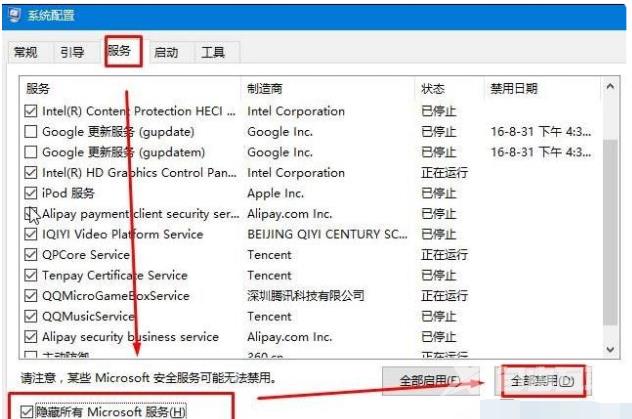
3、点击启动标签卡, 点击打开任务管理器,禁用全部启动项。
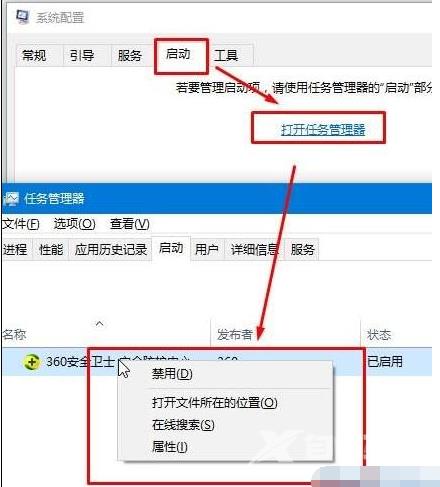
4、重启设备。当弹出系统配置实用程序的时候,选中此对话框中的不再显示这条信息并点击确定。
方法二:
1、在开始菜单单击右键,选择电源选项。
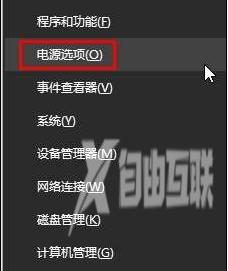
2、点击选择电源按钮功能,点击更改当前不可用的设置。
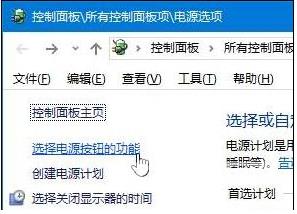
3、取消启用快速启动功能,设置完成后重启计算机。
【文章转自高防服务器 http://www.558idc.com 复制请保留原URL】